Figma vs Framer
Découvrez les différences clés entre Figma et Framer pour créer des maquettes et des designs web. Flexibilité, collaboration, interface utilisateur, outils avancés et bien plus encore.
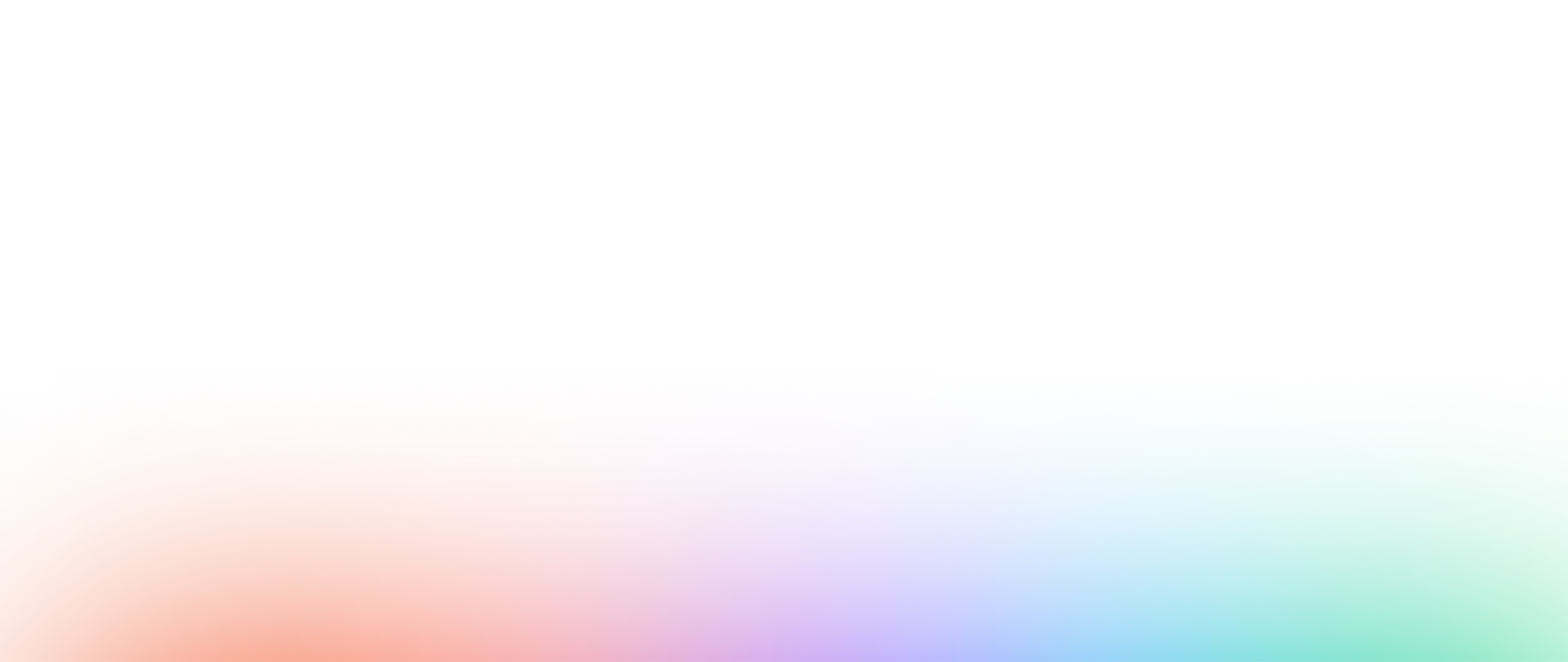

Interface
Fonctionnalités
Collaboration
Performances
Sécurité & Gestion
Ressources & Apprentissage
Prix
Avis
Besoin de migrer de Framer à Figma ?
Passer de Framer à Figma, vous permet de profiter d'un outil de design d'interface utilisateur (UI) bien plus flexible et agile. Contrairement à Framer qui est plus adapté à la création de landing page, Figma est un outil essentiellement de Webdesign, avec une interface utilisateur intuitive qui vous permettent de concevoir des wireframe et maquettes en un temps record.
Exportez vos fichiers depuis Framer
La première étape pour migrer de Framer à Figma est d'exporter vos fichiers depuis Framer. Pour ce faire, il suffit de sélectionner le projet que vous souhaitez exporter, puis de choisir "Exporter" dans le menu "Fichier". Vous pouvez choisir de sauvegarder vos fichiers dans un format compatible avec Figma, comme PNG, JPG ou SVG.
Importez vos fichiers dans Figma (FigJam)
Une fois que vous avez exporté tous vos fichiers depuis Framer, vous pouvez les importer dans Figma. Pour cela, créez un nouveau projet dans Figma, puis utilisez la fonction "Importer" pour ajouter vos fichiers. Assurez-vous de sélectionner le format de fichier approprié pour chaque fichier.
Familiarisez-vous avec Figma
Figma est un outil de webdesign puissant et flexible, qui vous permet de créer des maquettes et tout type de design web. Pour vous familiariser avec Figma, vous pouvez explorer les nombreuses fonctionnalités de l'outil, comme la création de composants, la gestion des calques, ou encore la collaboration en temps réel.
Pour vous perfectionner dans l'utilisation de Figma, vous pouvez suivre la formation Figma de la Digidop Académie, ou explorer les nombreux tutoriels et templates disponibles sur la Figma Community.
Prêt(e) à avoir un site qui convertit ?
Améliorer votre visibilité en ligne grâce à l’experience, l’excellence et la réactivité de Digidop !
Comparez Figma avec un autre outil de web design
Vous souhaitez étudier et comprendre les différences entre Figma et un autre outil : Cliquez sur une des cartes pour avoir une comparaison détaillée


